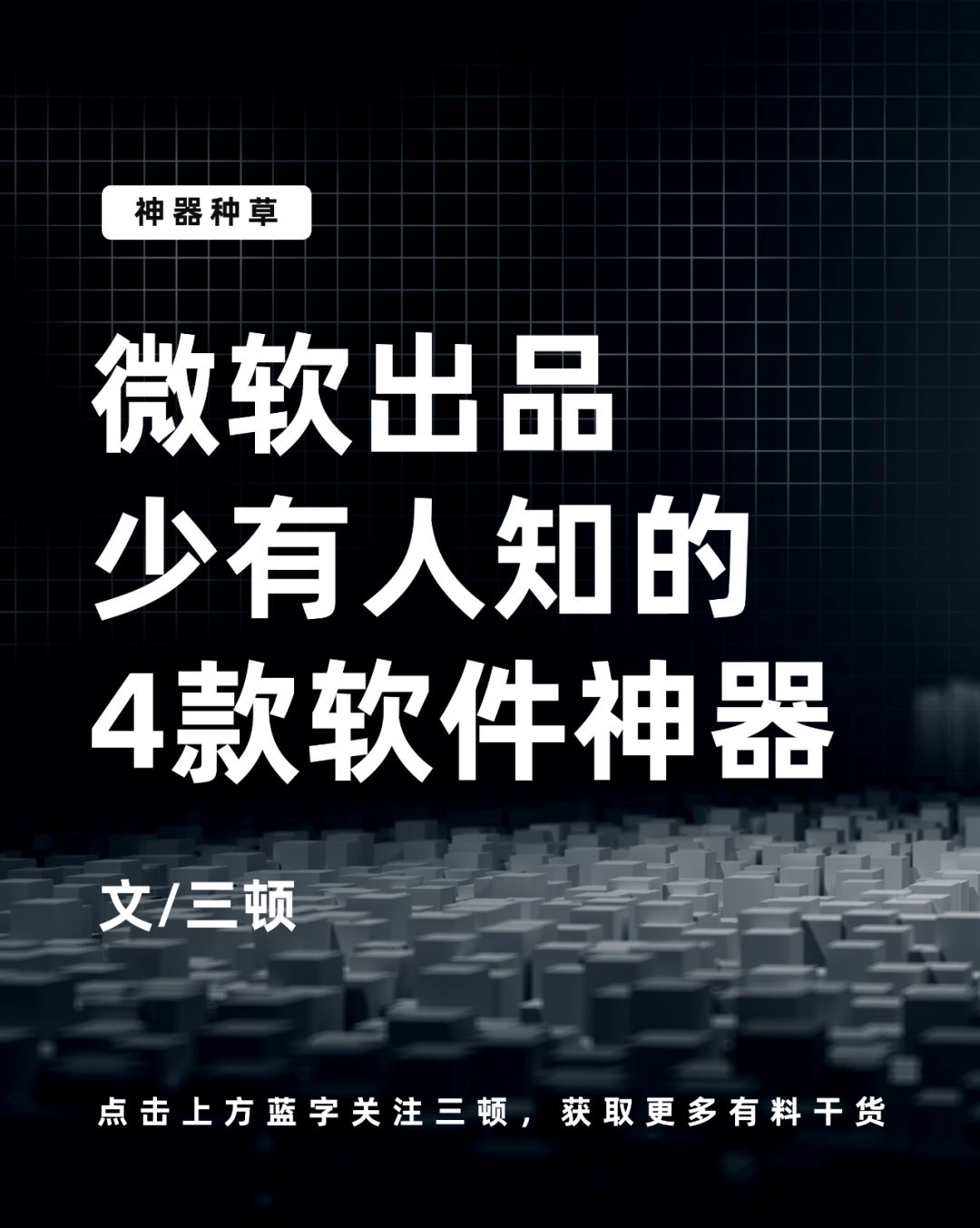
 微云在线文档
我们有时候会遇到这样的情况,借用同事电脑却发现没装Office,又或者是自己的Office版本太低,有些功能无法使用。
在线文档是一个很好的解决办法!
而微软官方就和腾讯微云联合出品了一款在线的文档编辑工具,
微云在线文档。
微云在线文档
我们有时候会遇到这样的情况,借用同事电脑却发现没装Office,又或者是自己的Office版本太低,有些功能无法使用。
在线文档是一个很好的解决办法!
而微软官方就和腾讯微云联合出品了一款在线的文档编辑工具,
微云在线文档。
 推荐它的第一个理由,是使用体验和电脑版完全相同。
不管是Word、Excel还是PPT,操作界面和电脑版基本相同:
推荐它的第一个理由,是使用体验和电脑版完全相同。
不管是Word、Excel还是PPT,操作界面和电脑版基本相同:
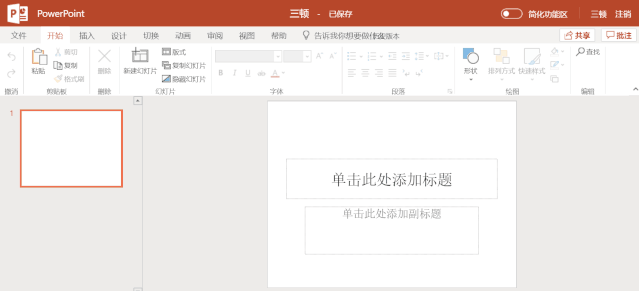 再给你们感受一下具体的操作体验,不管是输入文字、计算数据还是排版设计,操作过程都非常流畅。
▼ 网页版Word
再给你们感受一下具体的操作体验,不管是输入文字、计算数据还是排版设计,操作过程都非常流畅。
▼ 网页版Word
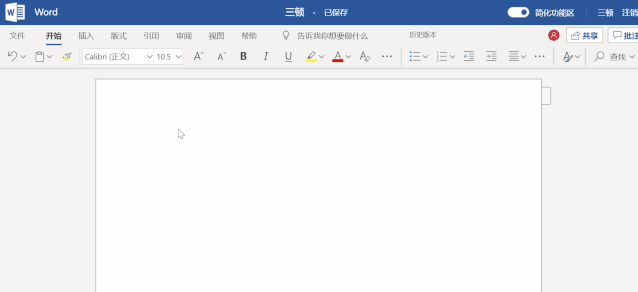 ▼ 网页版Excel
▼ 网页版Excel
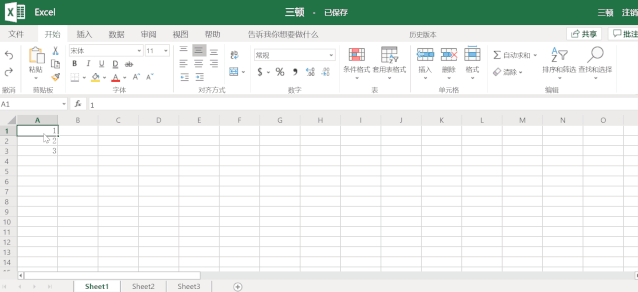 ▼ 网页版PPT
▼ 网页版PPT
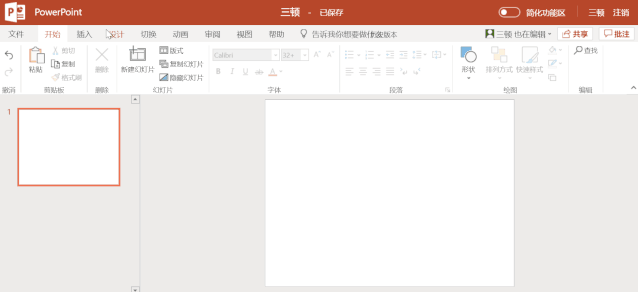 让三顿特别惊喜的是,很多高版本Office才有的功能,比如PPT中的平滑切换和图标库等等,也都能在上面直接使用。
让三顿特别惊喜的是,很多高版本Office才有的功能,比如PPT中的平滑切换和图标库等等,也都能在上面直接使用。

 推荐它的第二个理由,是支持多人协同编辑。
三顿这里用两个不同的浏览器登录不同的账号进行演示,可以看到整个编辑过程完全同步:
推荐它的第二个理由,是支持多人协同编辑。
三顿这里用两个不同的浏览器登录不同的账号进行演示,可以看到整个编辑过程完全同步:
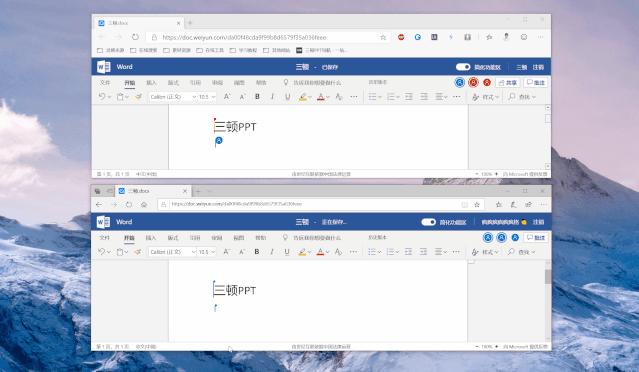 只需要将链接分享出来,就能实现多人的同时在线编辑。
只需要将链接分享出来,就能实现多人的同时在线编辑。
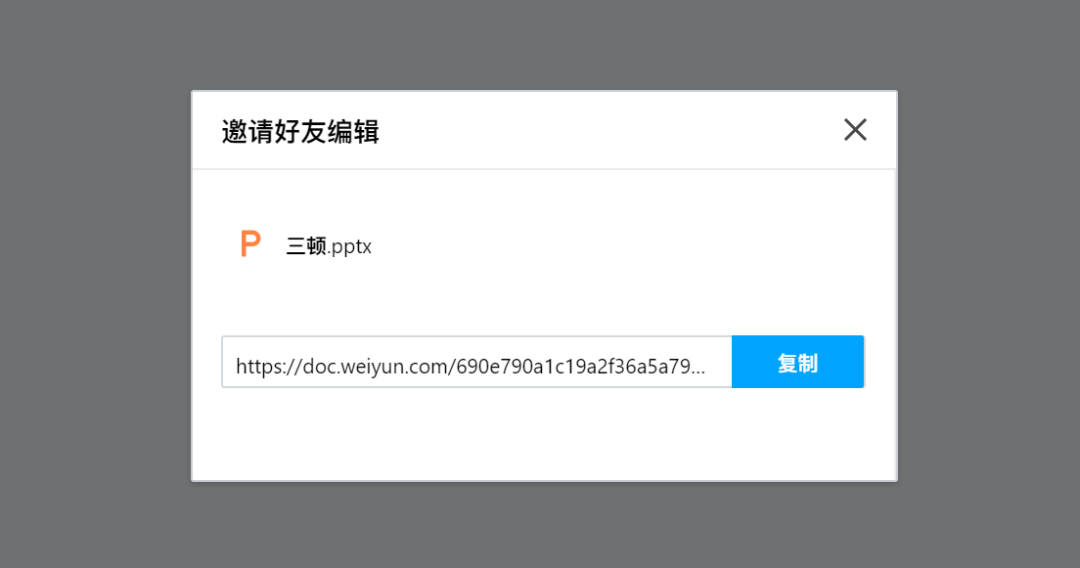 除此之外,微云文档也支持下载保存,支持查看历史编辑记录:
除此之外,微云文档也支持下载保存,支持查看历史编辑记录:
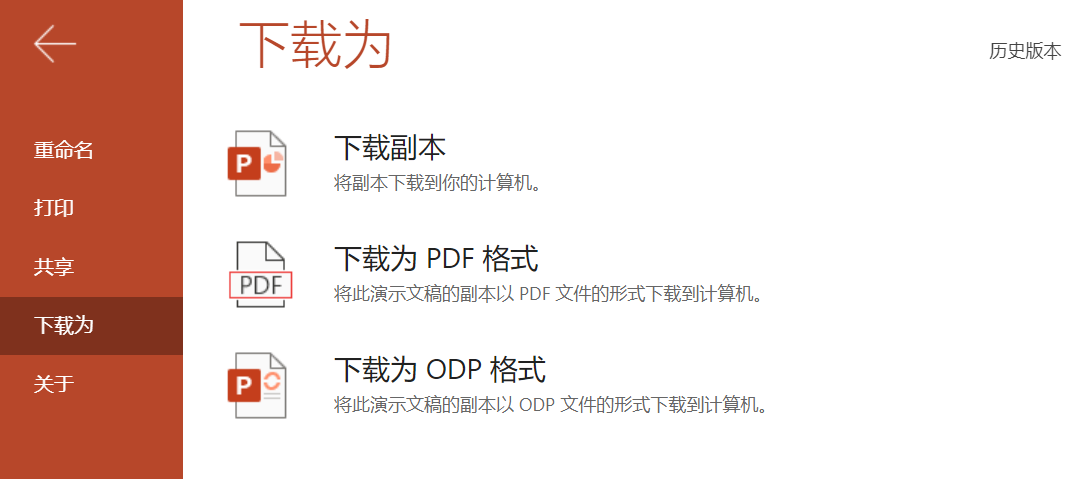 其实微软早就推出过自家的在线文档工具,但对国内的小伙伴来说使用体验实在不算友好。
而和腾讯微云合作推出的这版在线文档,
除了原汁原味的保留了电脑版的功能外,支持直接将文件保存在微云,也支持多人的共同编辑,如果你有类似的在线编辑需求,这会是一款值得推荐的工具。
其实微软早就推出过自家的在线文档工具,但对国内的小伙伴来说使用体验实在不算友好。
而和腾讯微云合作推出的这版在线文档,
除了原汁原味的保留了电脑版的功能外,支持直接将文件保存在微云,也支持多人的共同编辑,如果你有类似的在线编辑需求,这会是一款值得推荐的工具。
 视频编辑器
这是一个
Win10自带的视频编辑工具
,起初三顿是在知乎上看到,第一反应很震惊,我用了这么久Win10,完全不知道它还自带视频编辑器。
转念一想,如果是系统自带的,一定不太好用吧?没抱太大希望,但三顿还是体验了一下这款工具。
视频编辑器
这是一个
Win10自带的视频编辑工具
,起初三顿是在知乎上看到,第一反应很震惊,我用了这么久Win10,完全不知道它还自带视频编辑器。
转念一想,如果是系统自带的,一定不太好用吧?没抱太大希望,但三顿还是体验了一下这款工具。
 没想到,竟然还挺好用的。
它最直接的功能是视频的快速剪辑。
有多快呢?直接通过拖动就能添加多个视频,而视频的顺序也可以通过拖动迅速调整。
没想到,竟然还挺好用的。
它最直接的功能是视频的快速剪辑。
有多快呢?直接通过拖动就能添加多个视频,而视频的顺序也可以通过拖动迅速调整。
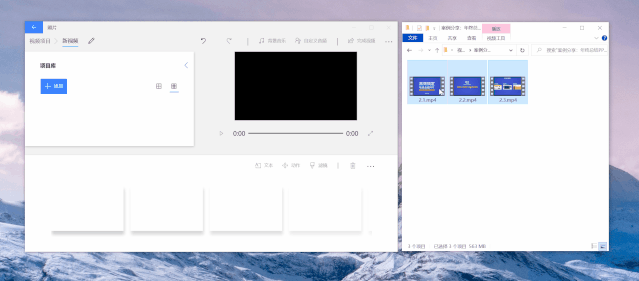 支持对其中任意一段视频进行剪裁、切分等操作:
支持对其中任意一段视频进行剪裁、切分等操作:
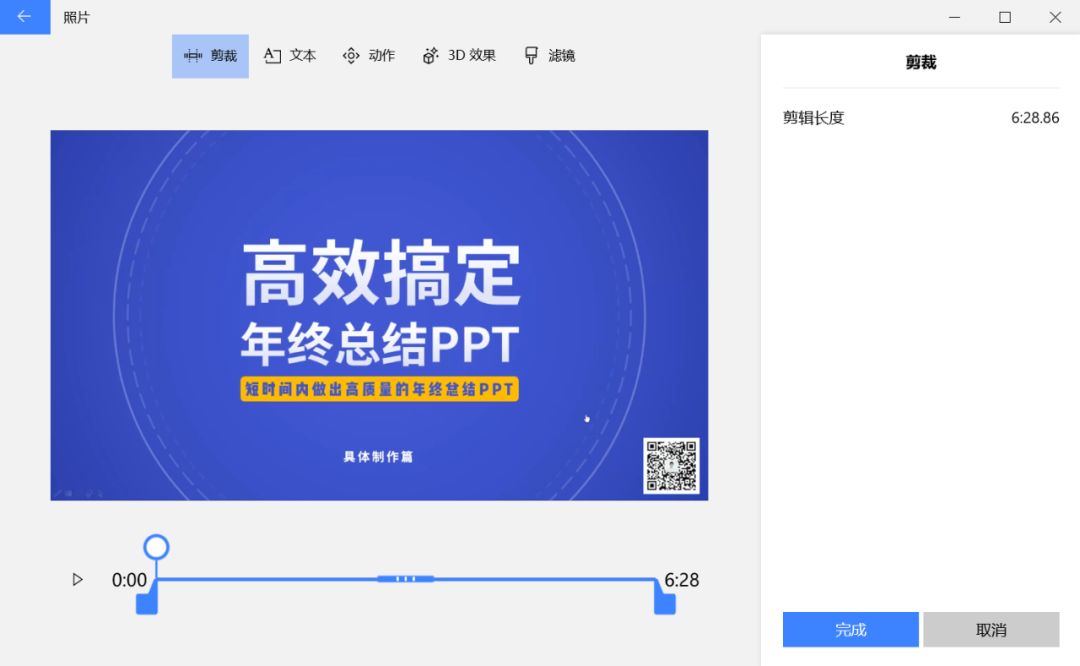 支持给视频添加自定义背景音乐,播放速度、视频尺寸等等也都有对应的设置选项。
支持给视频添加自定义背景音乐,播放速度、视频尺寸等等也都有对应的设置选项。
 而另一个让三顿推荐的理由,是它强大的视频编辑功能。
支持给视频添加文本,而文本的位置、样式都可以自由选择:
而另一个让三顿推荐的理由,是它强大的视频编辑功能。
支持给视频添加文本,而文本的位置、样式都可以自由选择:
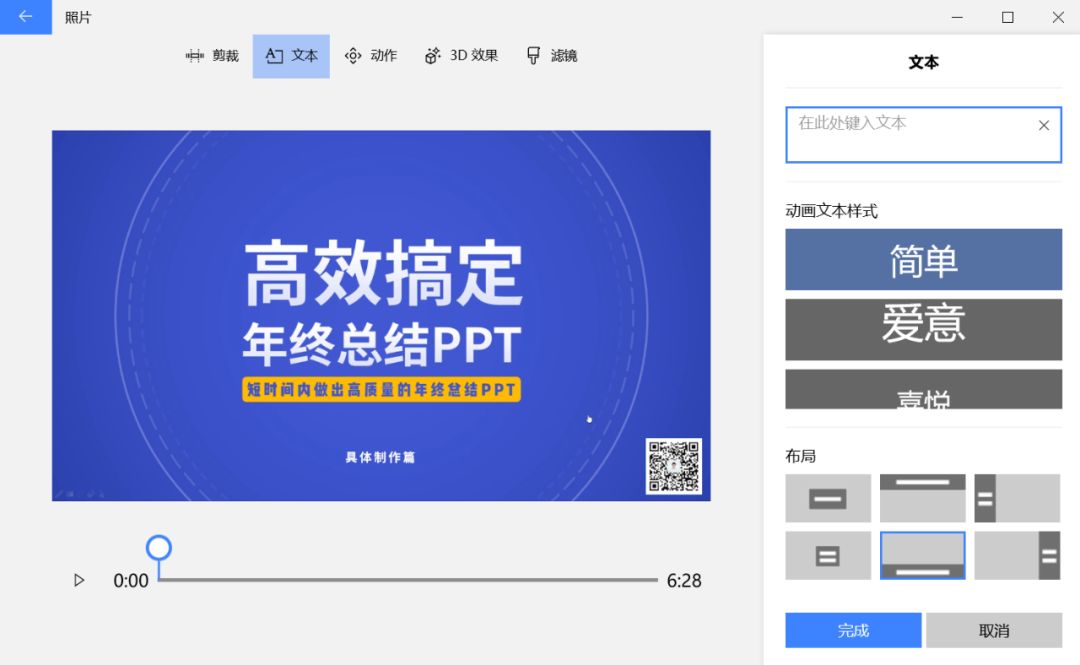 支持给视频加上滤镜:
支持给视频加上滤镜:
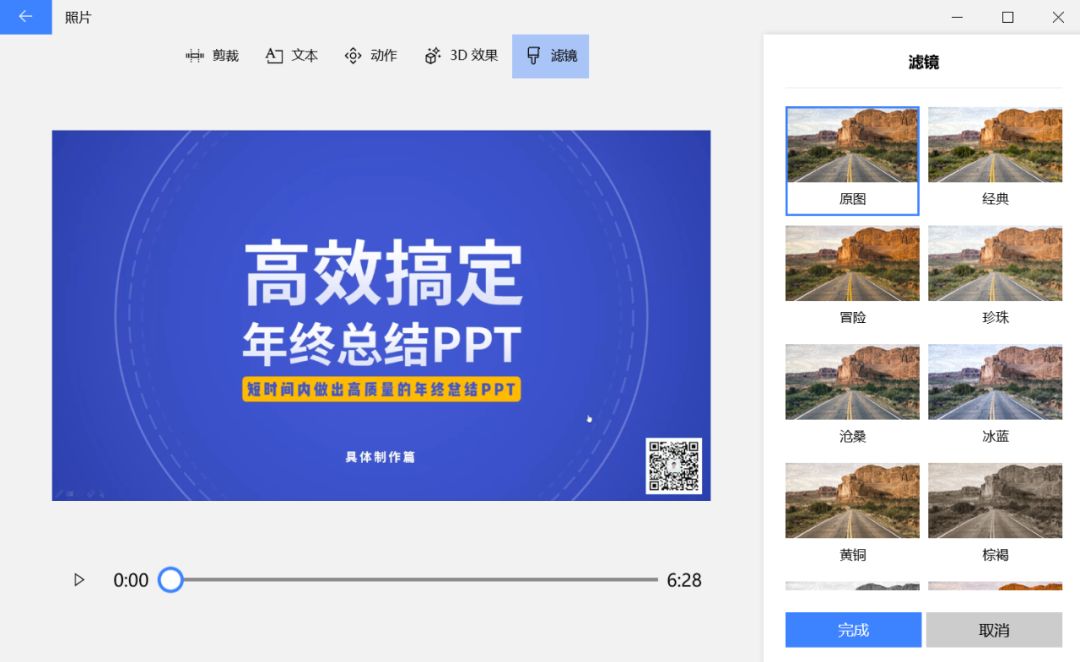 最让我惊喜的是这个3D效果功能,内置了一些简单的视频效果,直接添加就能使用:
最让我惊喜的是这个3D效果功能,内置了一些简单的视频效果,直接添加就能使用:
 整个软件使用下来,给三顿的感受是操作体验非常友好。虽然功能比不上专业的视频编辑软件,但是基本的编辑功能都有,小白也能轻松上手。
如果你只是偶尔有一些视频编辑需求,如果你只是想简单的给视频加个背景音乐或是加个文字注释,这绝对是一款值得推荐的工具。
整个软件使用下来,给三顿的感受是操作体验非常友好。虽然功能比不上专业的视频编辑软件,但是基本的编辑功能都有,小白也能轻松上手。
如果你只是偶尔有一些视频编辑需求,如果你只是想简单的给视频加个背景音乐或是加个文字注释,这绝对是一款值得推荐的工具。
 Microsoft to do
这是微软在收购奇妙清单后推出的
一款记录待办事项和制作清单的工具
,界面颜值超高:
Microsoft to do
这是微软在收购奇妙清单后推出的
一款记录待办事项和制作清单的工具
,界面颜值超高:
 而它最主要的功能,自然是记录待办事项。
点击界面右下角的添加任务一栏,直接就能添加待办事项。而添加后可以对这一事项的时间、频率等进行设置:
而它最主要的功能,自然是记录待办事项。
点击界面右下角的添加任务一栏,直接就能添加待办事项。而添加后可以对这一事项的时间、频率等进行设置:
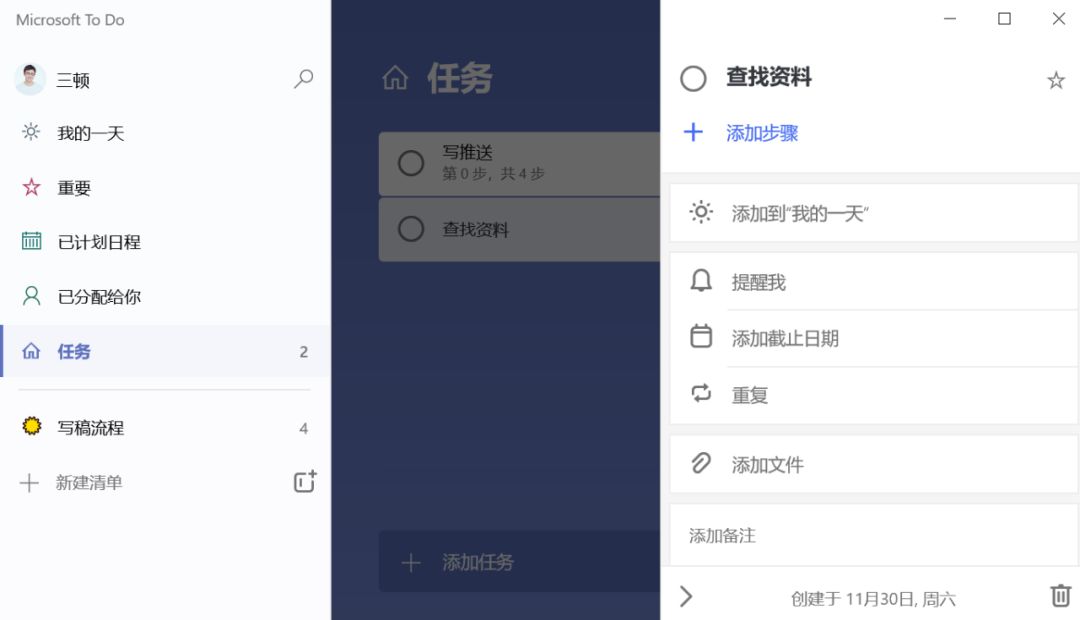 它还支持为每个事项添加详细的步骤。比如写篇推送需要从写大纲到最后的排版,一步步完成,这些步骤直接可以添加到待办事项中,让你的工作更加明确。
它还支持为每个事项添加详细的步骤。比如写篇推送需要从写大纲到最后的排版,一步步完成,这些步骤直接可以添加到待办事项中,让你的工作更加明确。
 它的第二个功能,是制作任务清单。
可以在软件的左下角新建清单,把一些每天需要完成的工作或任务以清单的形式罗列出来。
它的第二个功能,是制作任务清单。
可以在软件的左下角新建清单,把一些每天需要完成的工作或任务以清单的形式罗列出来。
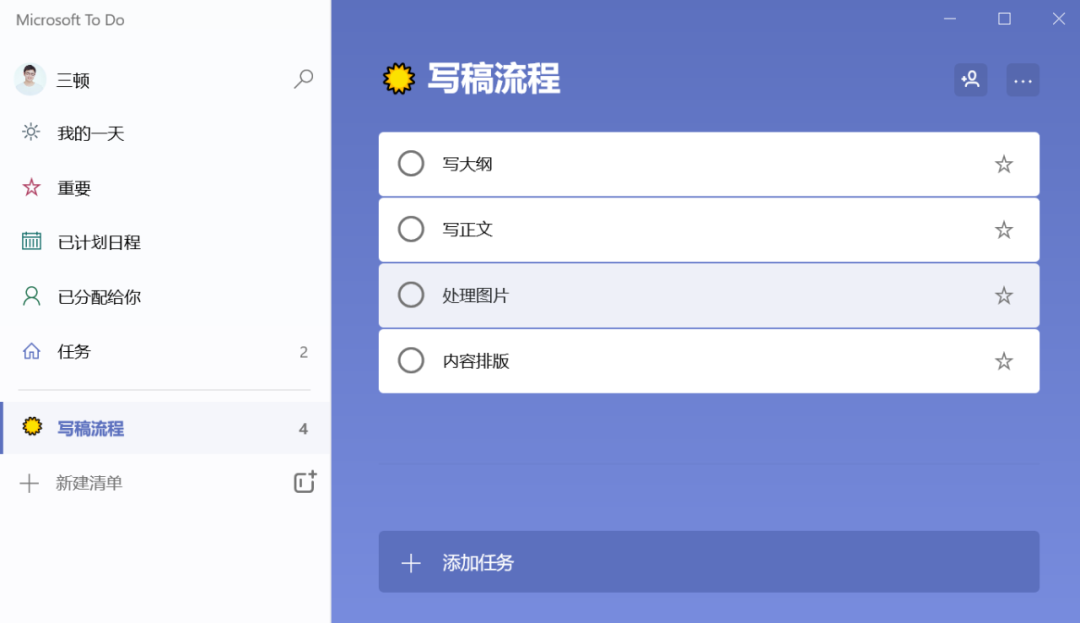 清单中的内容还可以直接拖动到待办事项中,两者组合进行使用:
清单中的内容还可以直接拖动到待办事项中,两者组合进行使用:
 那除了这些实用的功能,和高颜值的界面外,比较吸引三顿的地方在于它的分享功能。
支持分享任务清单,在面对一些需要多人协作的工作时,可以明确大家的分工,了解每个人的工作进程:
那除了这些实用的功能,和高颜值的界面外,比较吸引三顿的地方在于它的分享功能。
支持分享任务清单,在面对一些需要多人协作的工作时,可以明确大家的分工,了解每个人的工作进程:
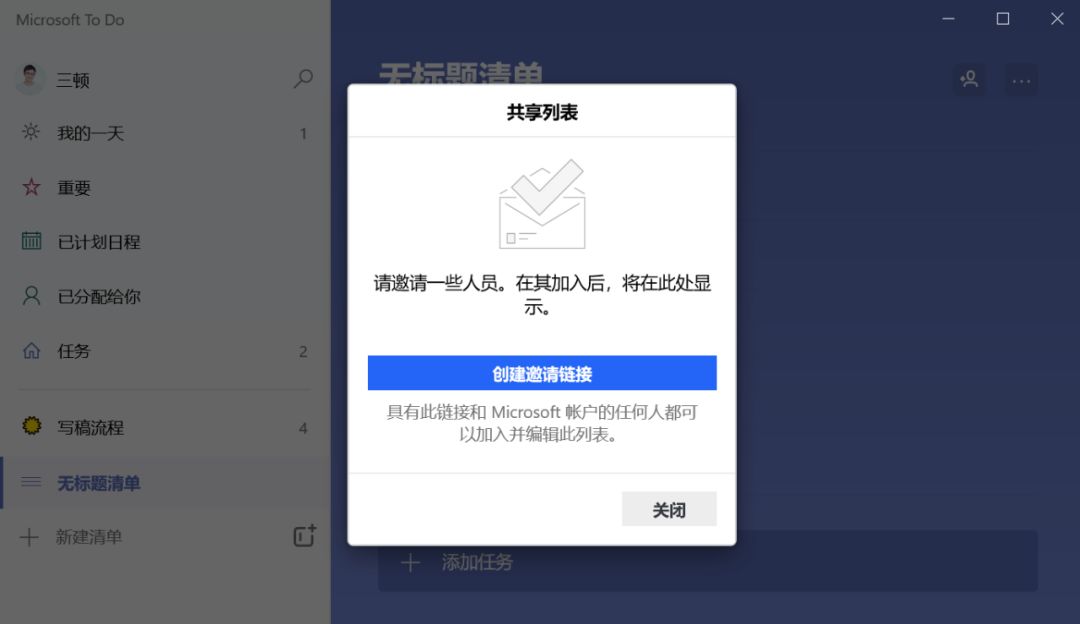 支持将待办事项和清单分享到开始菜单,打开开始菜单就能清晰的看到需要完成的工作:
支持将待办事项和清单分享到开始菜单,打开开始菜单就能清晰的看到需要完成的工作:
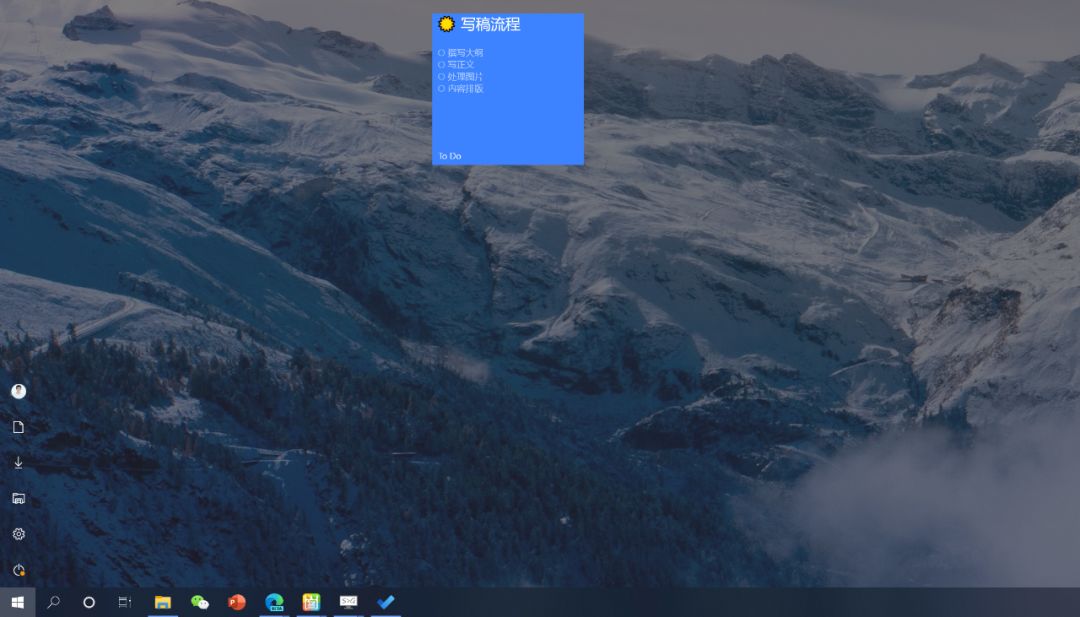 除此之外,这款工具还支持更换主题背景、支持全平台同步,
如果你需要一款高颜值的日常任务管理工具,Microsoft to do会是一个不错的选择。
除此之外,这款工具还支持更换主题背景、支持全平台同步,
如果你需要一款高颜值的日常任务管理工具,Microsoft to do会是一个不错的选择。
 Powertoys
Powertoys是一款早在Win95中就已推出的系统工具合集
,这款工具在XP系统时代就已下架,而最近微软对它进行了全面的更新。
Powertoys
Powertoys是一款早在Win95中就已推出的系统工具合集
,这款工具在XP系统时代就已下架,而最近微软对它进行了全面的更新。
 作为一款工具箱式的软件,它具体提供了哪些功能呢?
最主要的功能是电脑分屏。
我们经常会有一些多任务的处理需求,比如三顿在写文章时需要用到PPT软件编辑,用到浏览器写文章,用到幕布编写大纲。
以往只能是上下或者左右分屏,在各种界面中切换特别麻烦。而这款工具支持对屏幕任意进行分割!
支持两种分屏方式,一种是使用默认的版式,设置的窗口数量不同,提供的版式也会相应调整。
作为一款工具箱式的软件,它具体提供了哪些功能呢?
最主要的功能是电脑分屏。
我们经常会有一些多任务的处理需求,比如三顿在写文章时需要用到PPT软件编辑,用到浏览器写文章,用到幕布编写大纲。
以往只能是上下或者左右分屏,在各种界面中切换特别麻烦。而这款工具支持对屏幕任意进行分割!
支持两种分屏方式,一种是使用默认的版式,设置的窗口数量不同,提供的版式也会相应调整。
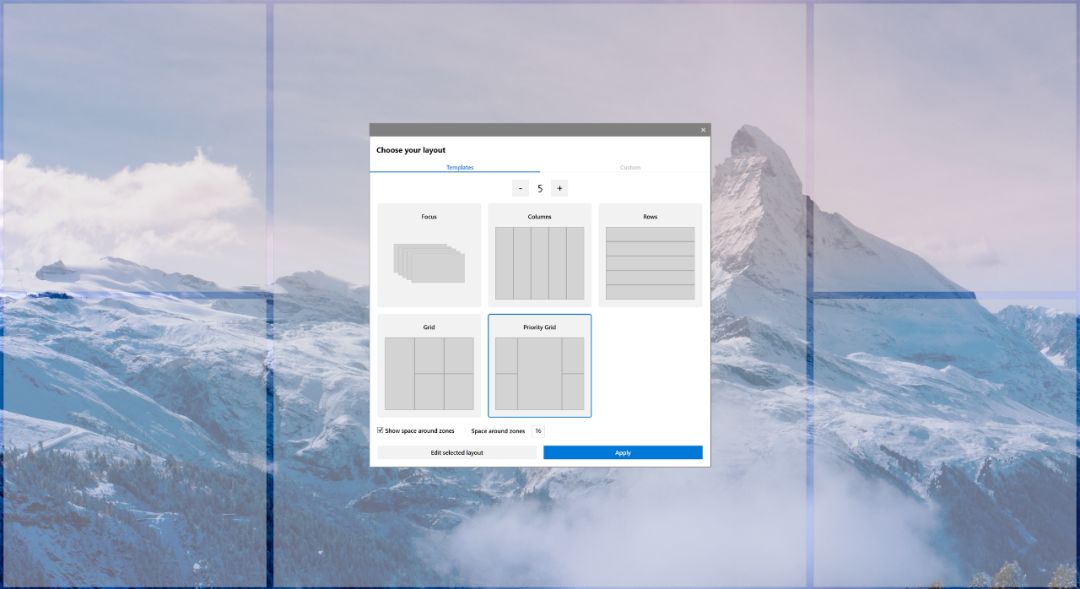 另一种是自定义分屏,可以直接对屏幕进行任意的分割,自行设置每个窗口的位置。
另一种是自定义分屏,可以直接对屏幕进行任意的分割,自行设置每个窗口的位置。
 设置好分屏的版式后,直接拖动窗口或是按住Shfit键拖动窗口(激活方式可以在设置中调整),就可以激活分屏模式,调整窗口位置。
设置好分屏的版式后,直接拖动窗口或是按住Shfit键拖动窗口(激活方式可以在设置中调整),就可以激活分屏模式,调整窗口位置。
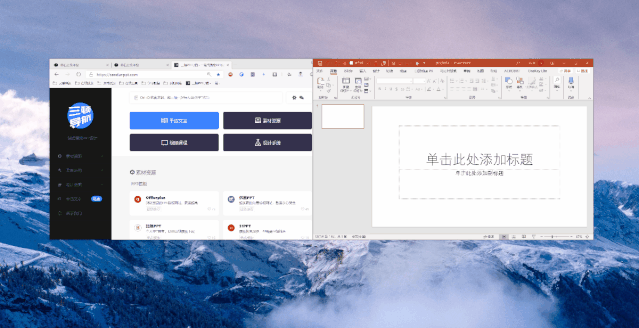 这个功能对于使用笔记本电脑的小伙伴来说可能比较鸡肋,但
如果你使用的是桌面显示器,绝对可以大幅提升你的工作效率。
这个功能对于使用笔记本电脑的小伙伴来说可能比较鸡肋,但
如果你使用的是桌面显示器,绝对可以大幅提升你的工作效率。
 除了分屏外,还有一些小功能也很有意思,比如Windows快捷键指南。
在长按Windows键超过1秒时,会显示出当前桌面状态下可用的所有快捷键,再也不用担心忘记快捷键。
除了分屏外,还有一些小功能也很有意思,比如Windows快捷键指南。
在长按Windows键超过1秒时,会显示出当前桌面状态下可用的所有快捷键,再也不用担心忘记快捷键。
 再比如文件批量重命名,
设置好重命名规则后,可以对多个文件快速的重新命名。
再比如文件批量重命名,
设置好重命名规则后,可以对多个文件快速的重新命名。
 总的体验下来,这是一款让三顿又爱又恨的工具。
功能固然好用,但是软件目前还在测试阶段,有很多不完善的地方。
比如界面全英文,快捷键功能支持的应用不多,工具箱支持的功能也不算丰富,只能期待它后续的版本更新啦!
总的体验下来,这是一款让三顿又爱又恨的工具。
功能固然好用,但是软件目前还在测试阶段,有很多不完善的地方。
比如界面全英文,快捷键功能支持的应用不多,工具箱支持的功能也不算丰富,只能期待它后续的版本更新啦!
 赶快
收好这些超实用的工具吧:
赶快
收好这些超实用的工具吧:
 方便大家使用体验,三顿把工具和软件的地址、下载方式也做了汇总,
在公众号回复微软即可获取。
方便大家使用体验,三顿把工具和软件的地址、下载方式也做了汇总,
在公众号回复微软即可获取。
写稿整理不易,如果觉得有用的话,希望你能点下右下角的在看小小支持和鼓励一下三顿哦~
推荐阅读:
年终总结PPT福利包来啦!
比插件好用,收好这些浏览器黑科技
收好这套超5万人在学的PPT课程!
推荐资源:























 9752
9752

 被折叠的 条评论
为什么被折叠?
被折叠的 条评论
为什么被折叠?








